Windows 8 được Microsoft chính thức công bố và phát hành cách đây không lâu, kèm theo nhiều cải tiến về giao diện cũng như chức năng hoạt động.
Và một điều khiến phần lớn người sử dụng “nhớ” về phần Start Menu cũ là khả năng sắp xếp các ứng dụng, chương trình đã được cài đặt, trong khi Windows 8 cho phép bạn tạo thư mục trên Start Screen và nhóm tất cả các ứng dụng theo ý muốn vào trong folder đó. Để bắt đầu, các bạn hãy mở Metro Start Screen và di chuyển con trỏ về phía cuối góc phải màn hình, nhấn vào biểu tượng nho nhỏ như hình dưới:

Nhấn chuột phải vào nhóm chương trình, ứng dụng muốn đặt tên:
Hệ thống sẽ hiển thị 1 thanh chức năng ở phía dưới màn hình, nhấn Name Group:
Đặt tên theo tùy chọn của bạn:
Quay trở lại kiểm tra màn hình Start Screen thì các bạn sẽ thấy nhóm Group 1 hiển thị như hình dưới đây:
Nguồn so1vn.vn
Và một điều khiến phần lớn người sử dụng “nhớ” về phần Start Menu cũ là khả năng sắp xếp các ứng dụng, chương trình đã được cài đặt, trong khi Windows 8 cho phép bạn tạo thư mục trên Start Screen và nhóm tất cả các ứng dụng theo ý muốn vào trong folder đó. Để bắt đầu, các bạn hãy mở Metro Start Screen và di chuyển con trỏ về phía cuối góc phải màn hình, nhấn vào biểu tượng nho nhỏ như hình dưới:

Hệ thống sẽ hiển thị 1 thanh chức năng ở phía dưới màn hình, nhấn Name Group:
Đặt tên theo tùy chọn của bạn:
Quay trở lại kiểm tra màn hình Start Screen thì các bạn sẽ thấy nhóm Group 1 hiển thị như hình dưới đây:
(QTM)
Nguồn so1vn.vn
Bài tương tự bạn quan tâm
Hướng dẫn cài đặt Window 8
- Thread starter Mr LNA
- Ngày bắt đầu
Truy cập ứng dụng Metro từ Windows Explorer trong...
- Thread starter saveyourtime1990
- Ngày bắt đầu
Windows 8 chính thức có tên là… Windows 8
- Thread starter saveyourtime1990
- Ngày bắt đầu
Những điều Windows 8 cần khắc phục để tránh thảm...
- Thread starter saveyourtime1990
- Ngày bắt đầu
Cách sử dụng chuột trong Windows 8
- Thread starter saveyourtime1990
- Ngày bắt đầu
Khôi phục Apps Metro đã bị gỡ bỏ cài đặt Windows 8
- Thread starter saveyourtime1990
- Ngày bắt đầu